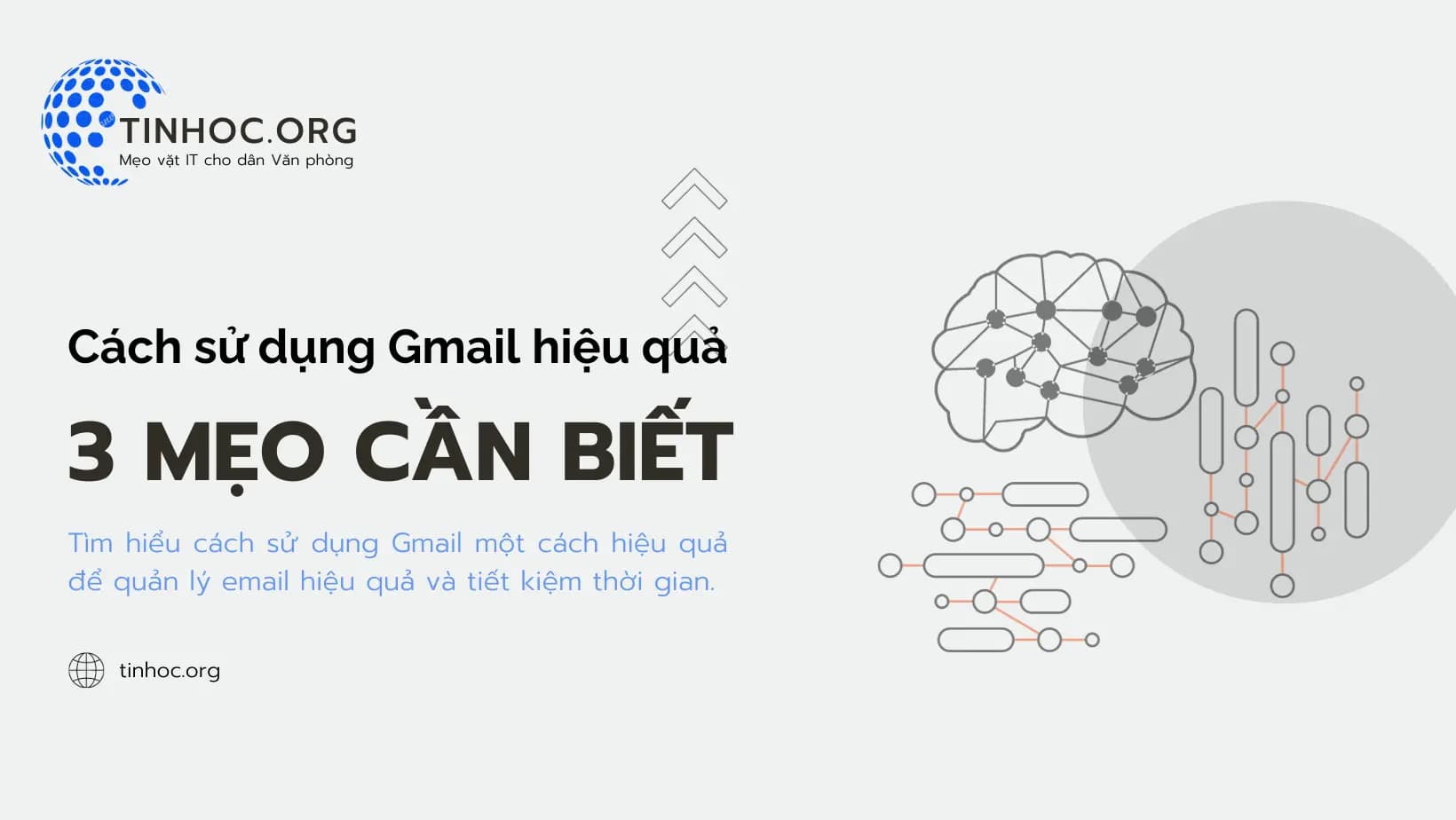I. Tạo chữ ký Email chuyên nghiệp
Để tạo chữ ký email trong Gmail:
-
Đăng nhập vào tài khoản Gmail của bạn.
-
Bấm vào biểu tượng bánh răng ở góc trên cùng bên phải và chọn "Xem tất cả cài đặt."
-
Chuyển sang tab "Tài khoản" và cuộn xuống "Chữ ký" để tạo chữ ký theo ý muốn.
II. Gửi Email hàng loạt
-
Gmail cho phép bạn gửi email hàng loạt thông qua tính năng "Mail Merge".
Để gửi email hàng loạt trong Gmail:
-
Sử dụng Google Sheets và thêm tiện ích mở rộng "Yet Another Mail Merge" hoặc "Mail Merge with attachments."
-
Tạo một bảng tính trong Google Sheets với thông tin người nhận.
-
Soạn email mẫu và sử dụng dữ liệu từ bảng tính để cá nhân hóa nội dung.
III. Sử dụng các tính năng nâng cao
Gmail có nhiều tính năng mạnh mẽ, chẳng hạn như:
-
Gửi email trong tương lai: Sử dụng tính năng "Lên lịch gửi" để hẹn giờ gửi email.
-
Bộ lọc: Sử dụng bộ lọc để tự động xếp email vào các thư mục.
-
Hội thoại: Sử dụng tính năng hội thoại để quản lý email trao đổi với cùng một người.
Bằng cách tận dụng những tính năng này, bạn có thể sử dụng Gmail một cách thông minh và hiệu quả, tạo ấn tượng với chữ ký chuyên nghiệp, tiết kiệm thời gian với email hàng loạt và sử dụng các tính năng nâng cao để tối ưu hóa trải nghiệm Gmail của bạn.